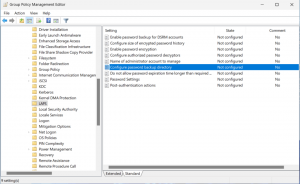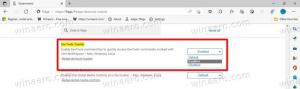Ota tumma teema käyttöön elokuvissa ja TV: ssä Windows 10:ssä
Movies & TV on Windows 10:n mukana toimitettu sovellus. Se korvaa Windows Media Centerin, joka poistettiin Windows 10:stä, ja Windows Media Playerista, jota ei enää ylläpidetä tai päivitetä. Toisin kuin Windows Media Center, uuden sovelluksen avulla voit ostaa ja toistaa mediasisältöä Windows Storesta. Suurin osa Windows 10:n sisäänrakennetuista sovelluksista, kuten Asetukset tai Valokuvat, ovat universaaleja sovelluksia, jotka noudattavat valkoinen tai tumma teema käyttäjä on ottanut käyttöön. Elokuvat ja TV: ssä voit ottaa tumman teeman käyttöön erillään järjestelmäteemasta.
Mainos
Movies & TV tuo sinulle uusimman viihteen yhdessä yksinkertaisessa, nopeassa ja tyylikkäässä Windows-sovelluksessa. Sovelluksen avulla voit toistaa ja hallita videoita henkilökohtaisesta kokoelmastasi tietokoneellasi ja Windows Mobilessa. Voit käyttää sovellusta kaikilla laitteillasi Kaupasta ostamiesi elokuvien ja TV-ohjelmien selaamiseen ja toistamiseen. Syvä integrointi Microsoftin sisällönjakelupalvelun kanssa on tärkein syy, miksi sovellus luotiin ja liitettiin Windows 10:een. Sovellus on saatavilla Windows 10:lle ja Windows 10 Mobilelle.
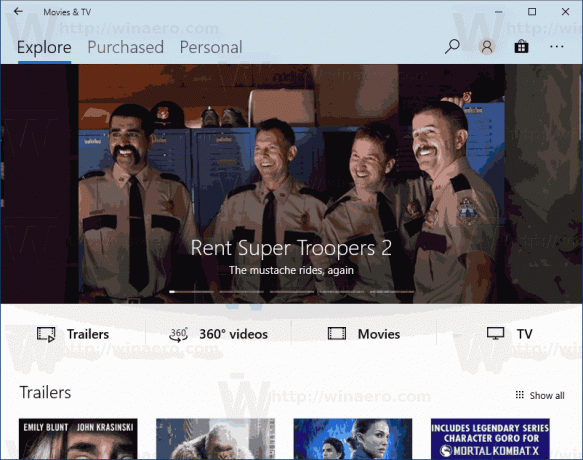
Elokuvat & TV: ssä on erityinen vaihtoehto, jonka avulla voit vaihtaa sovelluksen pimeään teemaan. Se voidaan ottaa helposti käyttöön ilman kolmannen osapuolen työkaluja tai hakkereita. Voit vaihtaa sen tilan käyttämään vaaleaa, tummaa tai oletusteemaa järjestelmäasetusten kanssa.

Katsotaan kuinka se voidaan tehdä.
Tumman teeman käyttöönotto Windows 10:n Elokuvat ja TV -sovelluksessa, tee seuraava.
- Avaa Elokuvat ja TV. Sen laatta on oletuksena kiinnitetty Käynnistä-valikkoon.

- Napsauta kolmen pisteen valikkopainiketta oikeassa yläkulmassa.

- Napsauta Asetukset-valikkokohtaa.

- Siirry asetuksissa osioon tila ja ota haluamasi teema käyttöön valitsemalla vaihtoehto Vaalea, tumma, tai Käytä järjestelmäasetuksia.

- Käynnistä sovellus uudelleen. Näet muutoksesi, kun seuraavan kerran avaat Elokuvat ja TV -sovelluksen.
Se siitä.
Aiheeseen liittyvät artikkelit:
- Lataa Light and Dark -teema Windows 10:lle, 8:lle ja 7:lle
- Ota tumma teema käyttöön Valokuvissa Windows 10:ssä
- Ota tumma teema käyttöön Windows 10:n File Explorerissa
- Ota tumma teema käyttöön Firefox 57:ssä